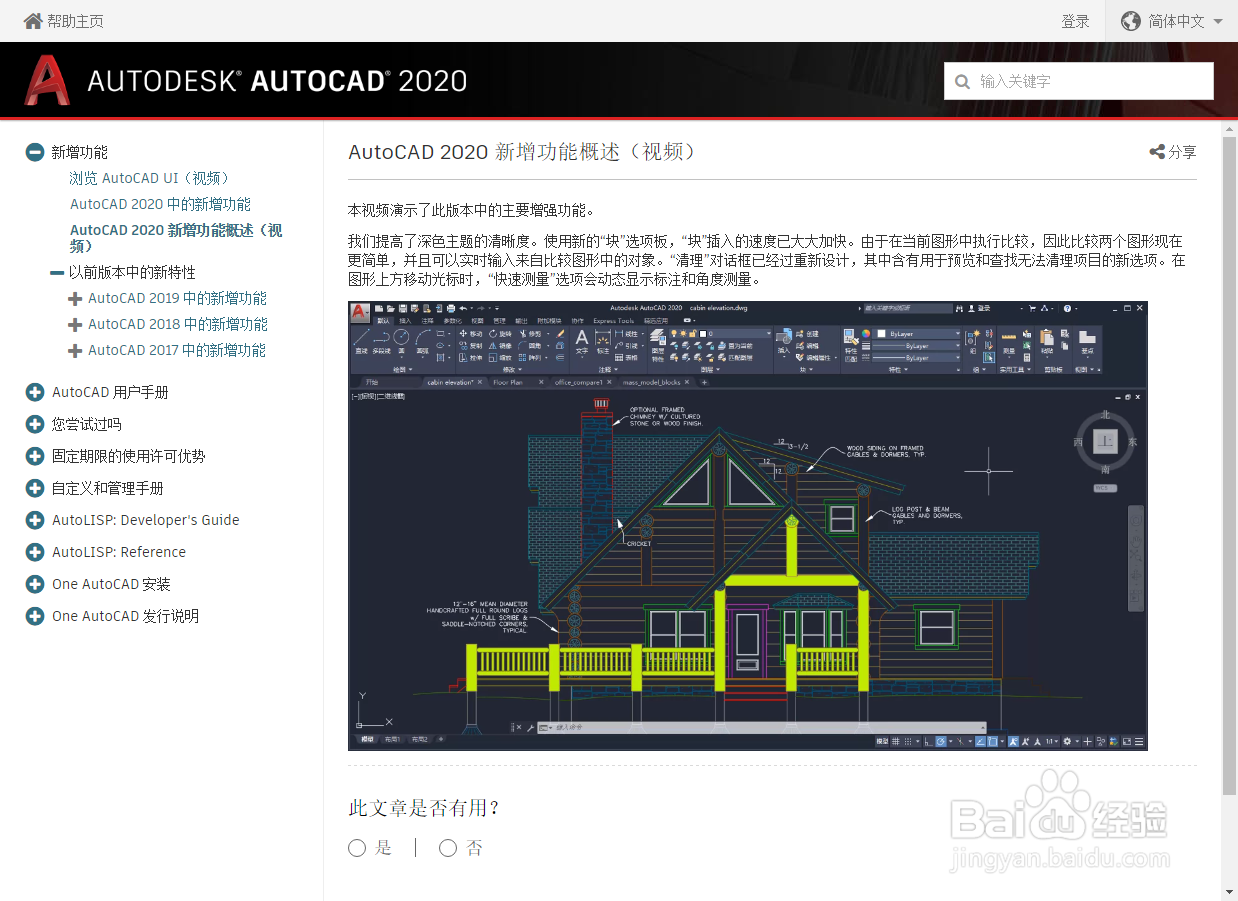1、dim命令简介:按F1打开帮助文件,输入dim,我们可以查看该命令的一些功能描述。如下图所示:
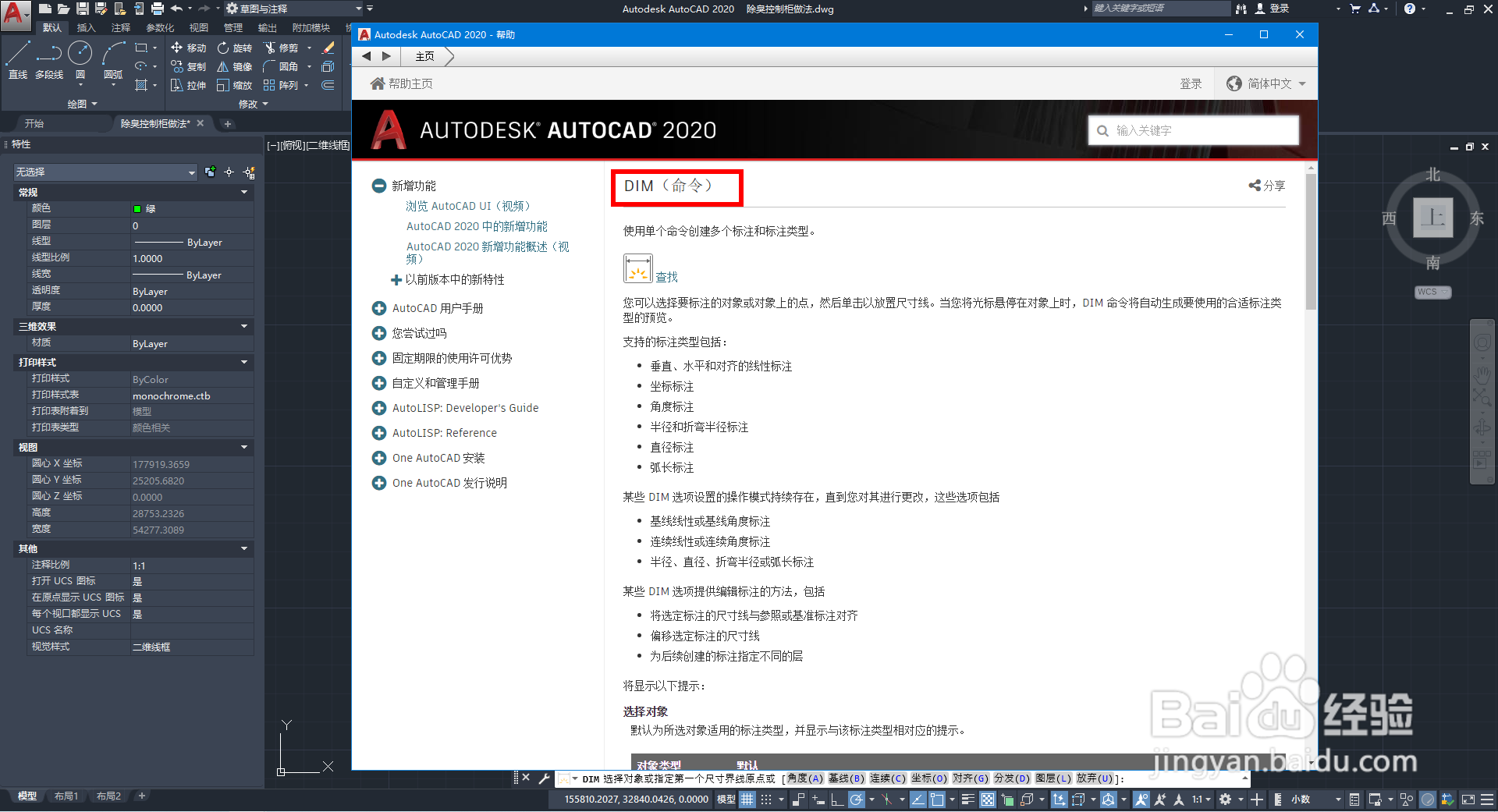
2、如图,我们输入命令DIM-----》移动鼠标到图示的直线上,直到鼠标的形状变成方形的拾取框------》显示拾取框的同时,直线也显示了对应标注颜色的透明色的标注提示,如下图所示。ps:不要拾取直线的端点和中点位置,这样鼠标不会变成方形的拾取框。
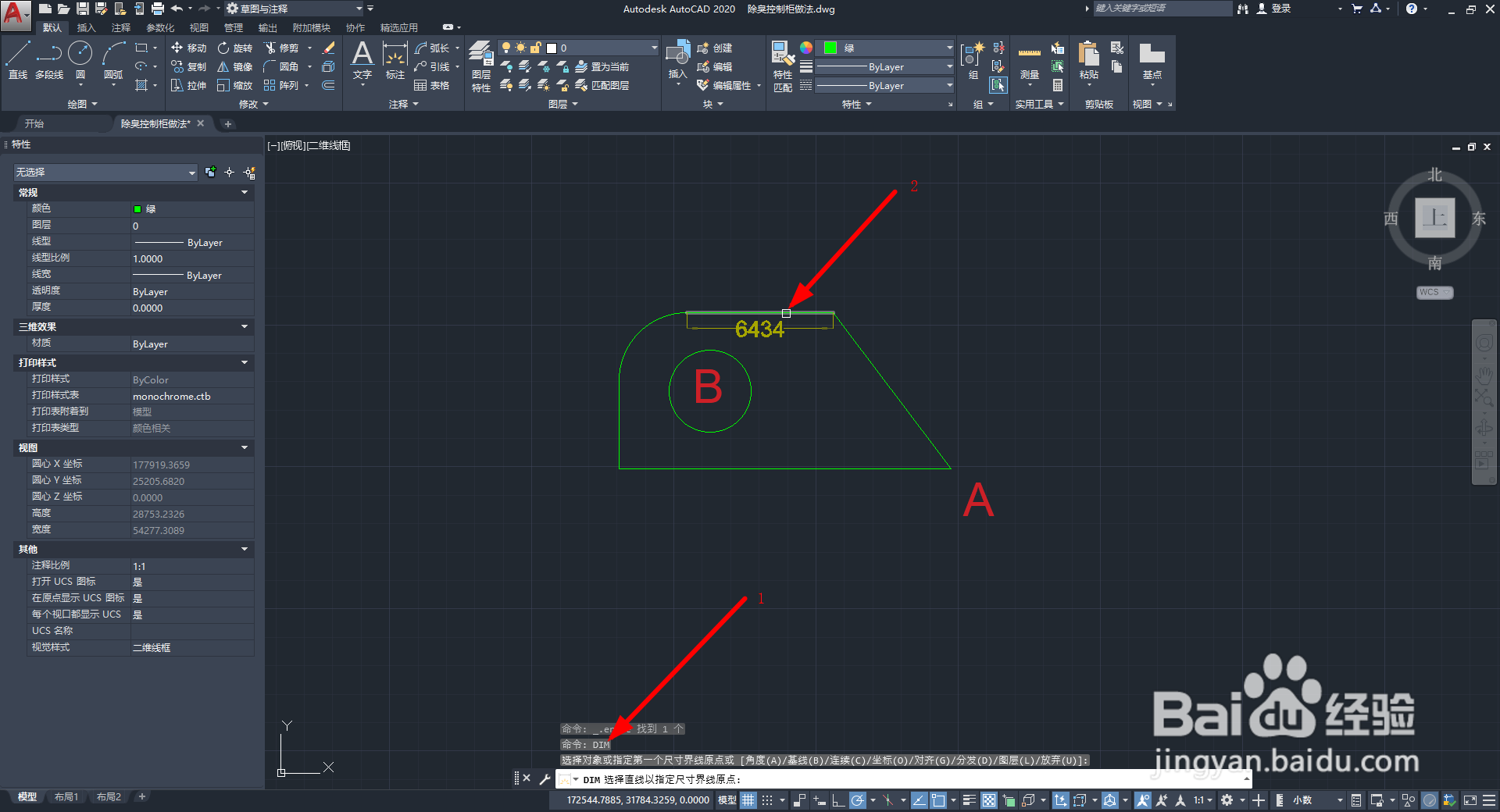
3、当显示了拾取框和尺寸标注提示时候,我们只要单击鼠标,然后鼠标向想要放置尺寸标注的方向移动,选择合适的位置,单击鼠标即可完成标注。

4、按照以上的方法我么可以依次拾取图中的圆弧,圆形边界,竖直直线,斜直线等,如下图完成的标注。
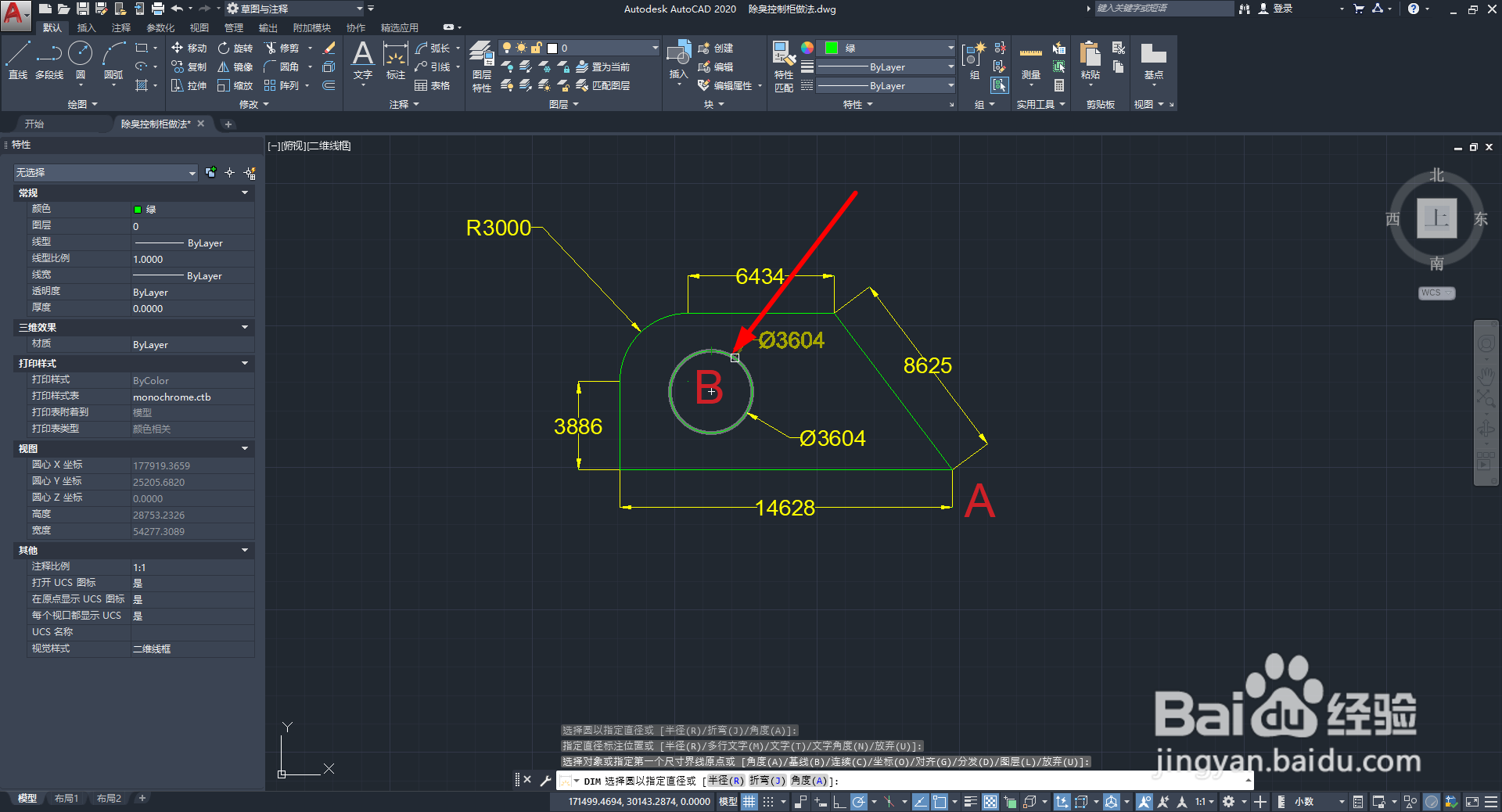
5、如何标注角度呢,根据命令输入框中的提示,我们在dim命令下,直接输入O,然后依次点击角A的第一条直线和第二条直线,拾取第二条直线的时候,依旧要等到鼠标变成拾取框,如图所示,单击即可完成角度的标注。
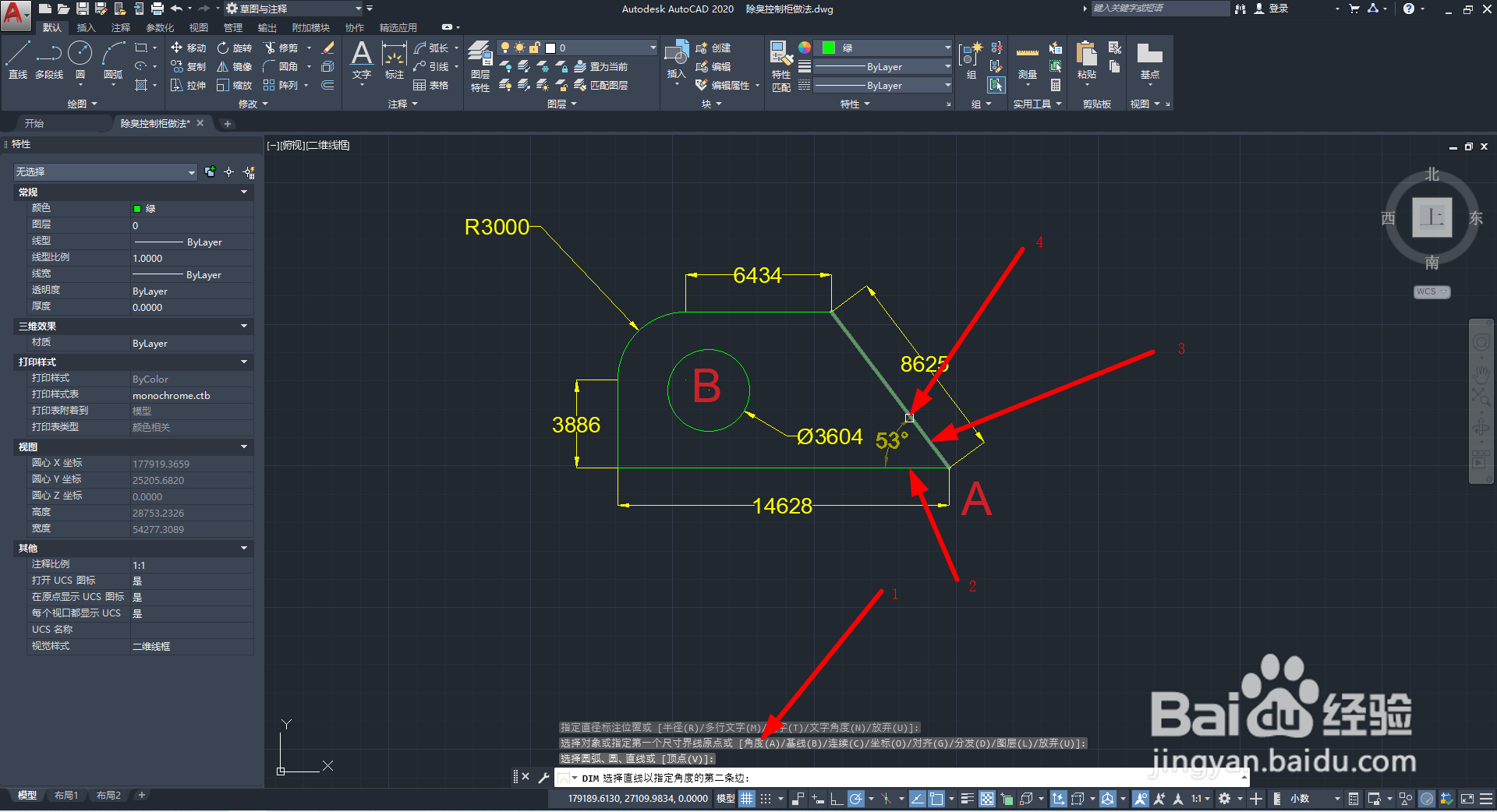
6、按照命令提示,我们还可以对A点的坐标位置进行标注。如下图所示。

7、同理,我们也可以对弧长进行标注。目前该命令集成的标注样式有:直线,角度,弧长,半径,直径,坐标。
8、总结:autocad2020版较以往版本增加了若干的新功能,小编将在后边的几个经验中进行讲解。ps,小编主要的经验依据来源于cad系统的帮助文件。